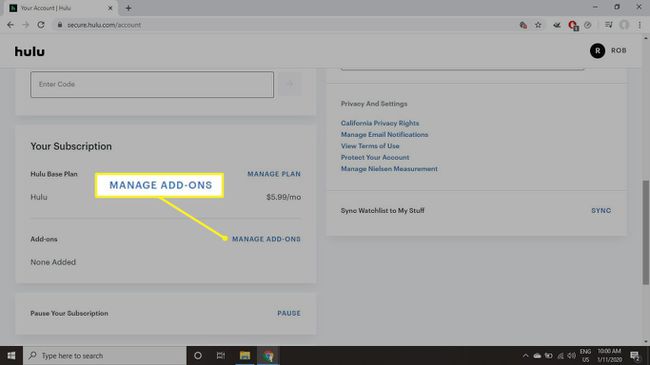Како отказати претплату на Хулу
Шта треба знати
- На Хулу.цом: Пријавите се на свој налог и изаберите своје име, а затим изаберите Рачун. Померите се надоле и изаберите Поништити, отказати.
- На Андроид уређају: Пријавите се у апликацију Хулу и додирните Рачун > Рачун. Славина Поништити, отказати поред Откажите претплату.
- Не можете отказати свој Хулу налог са иПхоне-а.
Овај чланак објашњава како да откажете претплату на Хулу. Процес се разликује у зависности од уређаја који користите и начина на који сте се пријавили. Упутства покривају Хулу на вебу, његову мобилну апликацију, иТунес, конзоле за видео игре и још много тога.
Како отказати Хулу на вебу
Најлакши начин да откажете претплату на Хулу је преко Хулу веб локације:
-
Иди на Хулу.цом у било ком веб претраживачу и изаберите Пријавите се у горњем десном углу.
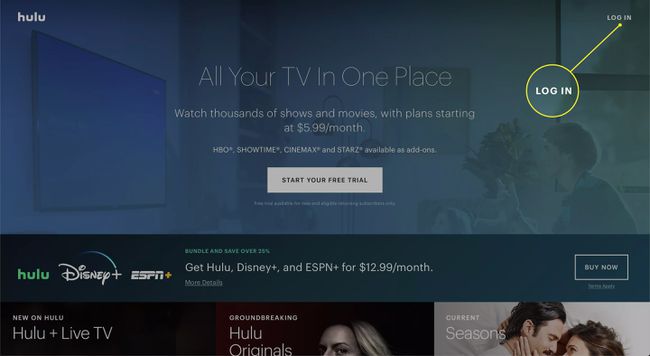
-
Пријавите се на свој налог и изаберите своје име у горњем десном углу.
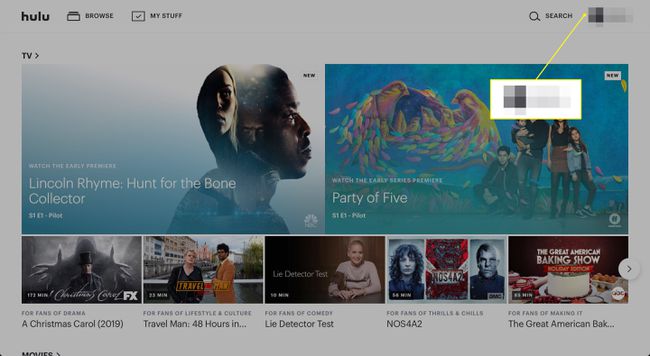
-
Изаберите Рачун.

-
Померите се до дна екрана и изаберите Поништити, отказати.
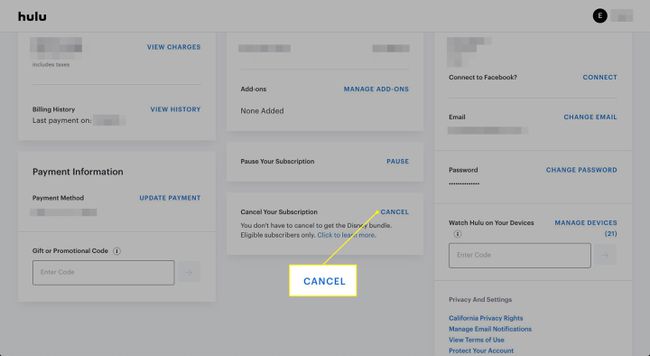
-
Изаберите Наставите на Отказивање.
Хулу ће такође понудити да привремено суспендује вашу претплату и неће вам наплаћивати.
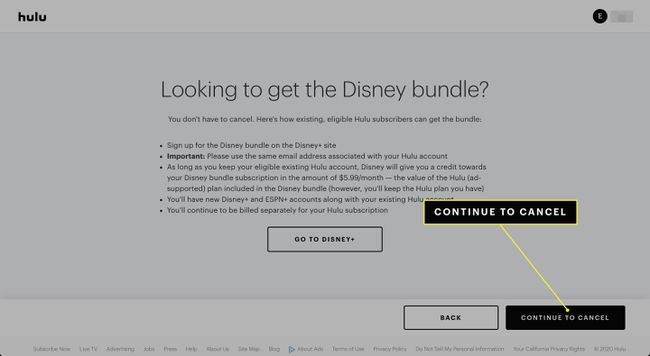
Хулу напорно ради како би вас одржао активним претплатником, тако да ће вам пружити додатне понуде које ће вас задржати. Ако и даље желите да откажете, изаберите Не, откажи претплату, и ваша претплата на Хулу ће се завршити.
Задржаћете приступ Хулу-у до краја обрачунског периода за који сте већ платили.
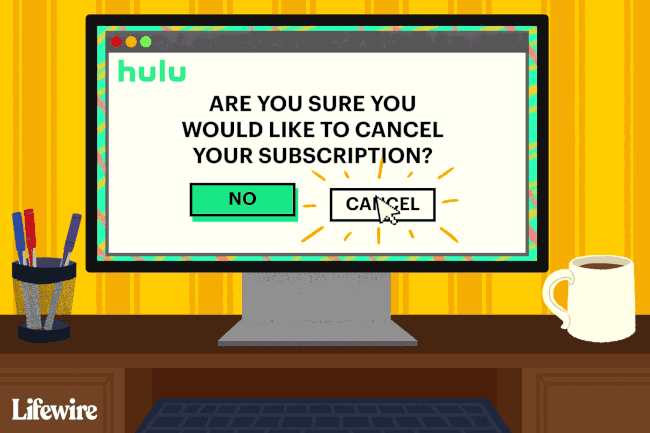
Како отказати Хулу на иПхоне-у и Андроид-у
Иако можете да креирате Хулу налог на иПхоне-у, не можете да откажете претплату користећи иПхоне. Апликација Хулу за иПхоне вам само говори да користите веб локацију за управљање претплатом. Међутим, можете управљати својом претплатом на Андроид верзија Хулу апликације:
-
Покрените апликацију Хулу и додирните Рачун у доњем десном углу.

-
Славина Рачун и поново унесите лозинку ако се то од вас затражи.
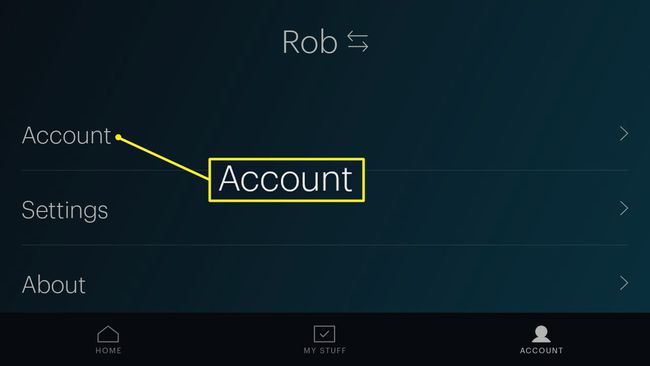
-
Славина Поништити, отказати поред Откажите претплату.
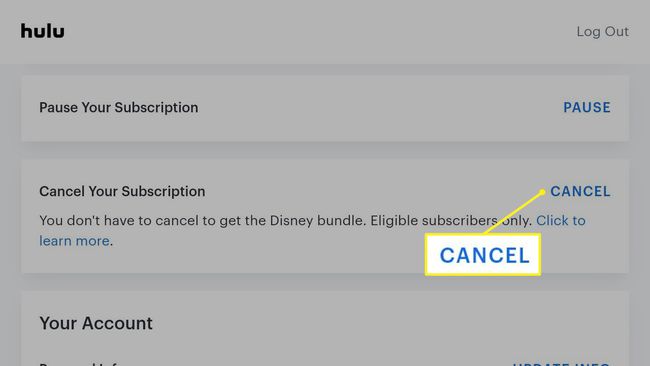
Како отказати Хулу у иТунес-у
Могуће је претплатити се на Хулу преко иТунес-а користећи свој Аппле ИД. Уместо да директно плаћате Хулу, своју претплату на Хулу везујете за свој Аппле ИД и користите било шта кредитна или дебитна картица је у архиви у иТунес-у.
У овом сценарију, морате да управљате својом претплатом преко свог Аппле ИД-а пратећи ове кораке:
-
Покрените иТунес и изаберите Рачун мени.
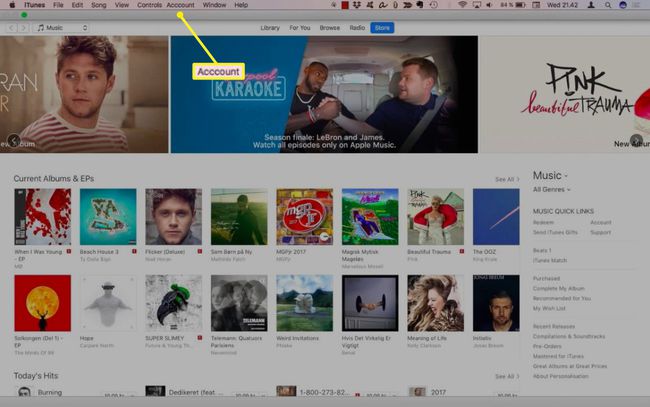
-
Изаберите Прикажи мој налог и пријавите се на свој Аппле ИД ако се то од вас затражи.
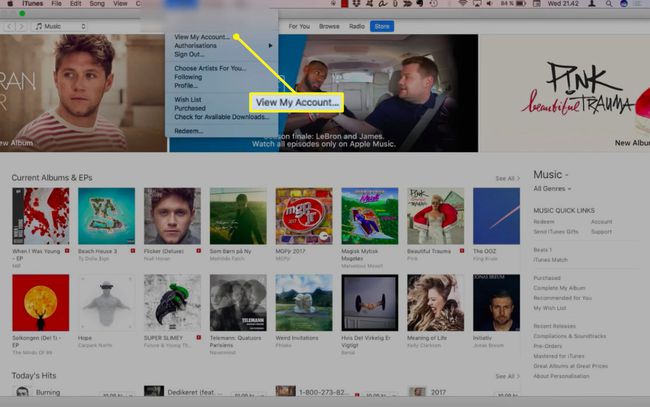
-
Померите се надоле до Подешавања одељак и изаберите Управљати поред Претплате.
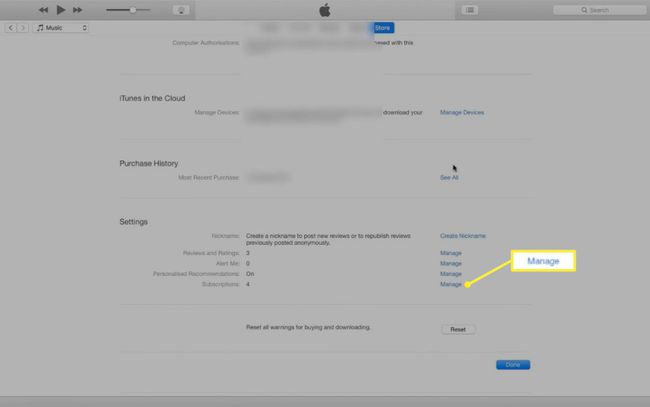
-
Изаберите Уредити поред Хулу да бисте били одведени на страницу на којој можете да откажете своју претплату.
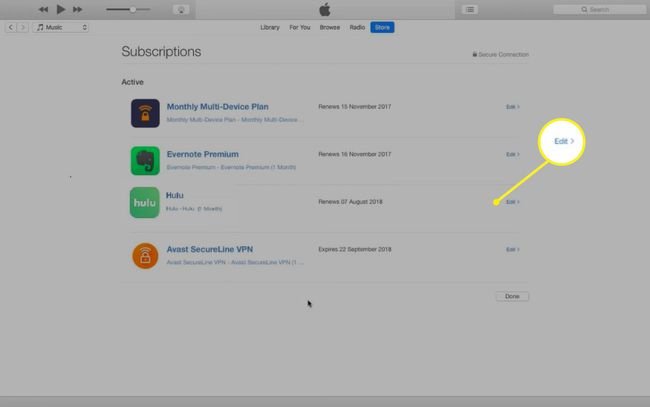
Како отказати Хулу на Плаистатион 4
Системи видео игара као што су Плаистатион 4 и Ксбок конзоле такође подржавају апликације за стриминг видео записа као што је Хулу. Ако сте се претплатили на Хулу на свом ПС4, следите ове кораке да бисте отказали:
-
Изаберите Подешавања на почетном екрану.
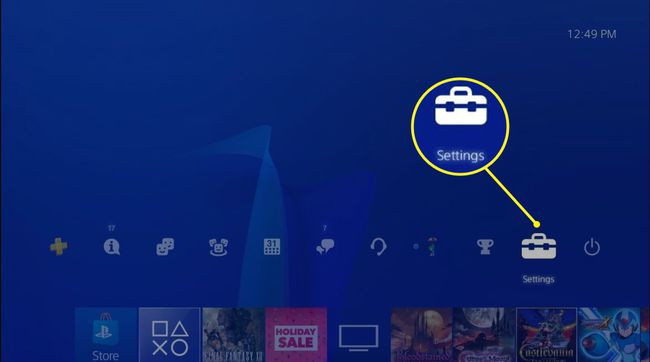
-
Изаберите Управљање налогом.
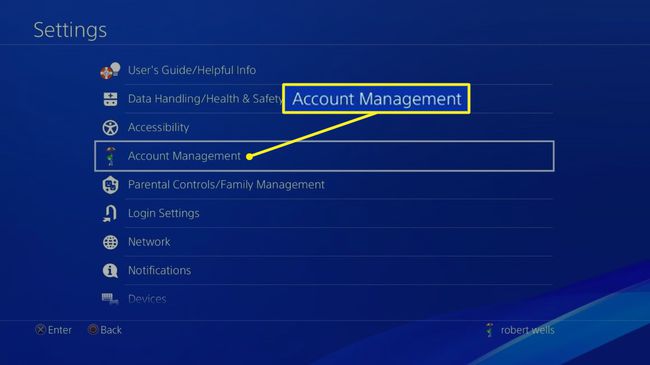
-
Изаберите Информације о налогу.
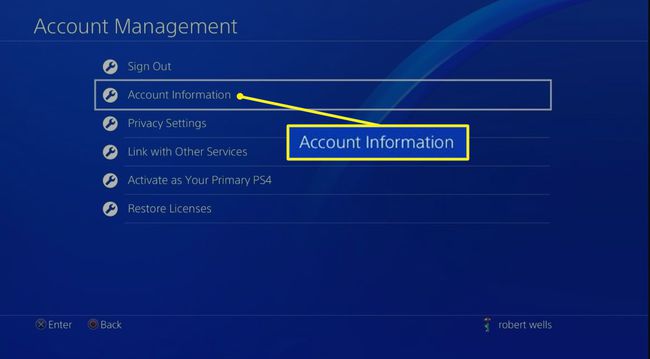
-
Изаберите Претплате на ПлаиСтатион да управљате својом претплатом на Хулу.
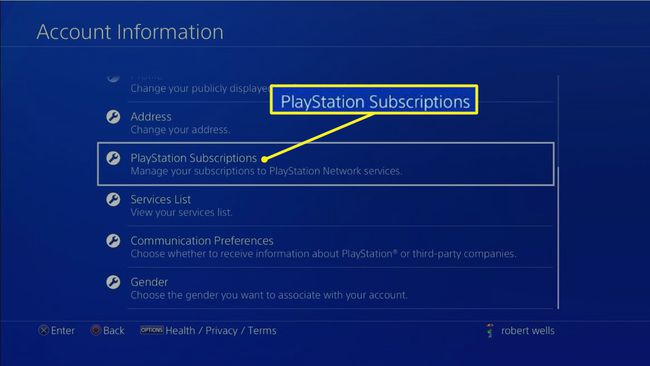
Да бисте управљали претплатама на Ксбок Оне конзоле, идите на Подешавања > Рачун > Претплате.
Како отказати Хулу са вашом кабловском компанијом
Неки провајдери телефонских и кабловских услуга дозвољавају вам да се претплатите на Хулу као додатак њиховим нормалним услугама. Ако сте се претплатили на Хулу на овај начин, мораћете да откажете своју претплату на Хулу са свог налога код тих провајдера. Пријавите се на свој онлајн налог или контактирајте провајдера да бисте отказали.
Како отказати ХБО, Сховтиме или друге Хулу додатке
Поред основне Хулу услуге, можете се претплатити на ХБО, Сховтиме и Цинемак као део вашег месечног Хулу рачуна. Да бисте отказали један или више ових додатака док држите своју главну претплату на Хулу:
-
Пријавите се на Хулу.цом, изаберите своје име у горњем десном углу и изаберите Рачун.
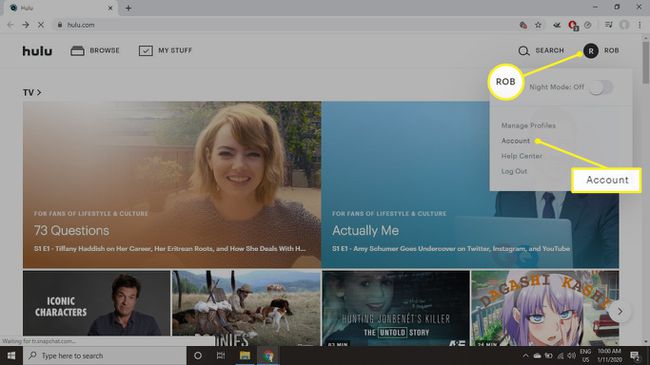
-
Померите се надоле до Претплате одељак и изаберите Управљати додацима. Затим можете да изаберете додатке које желите да откажете.